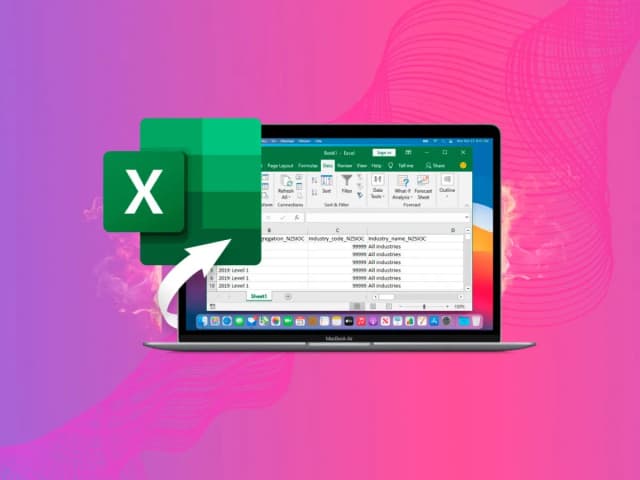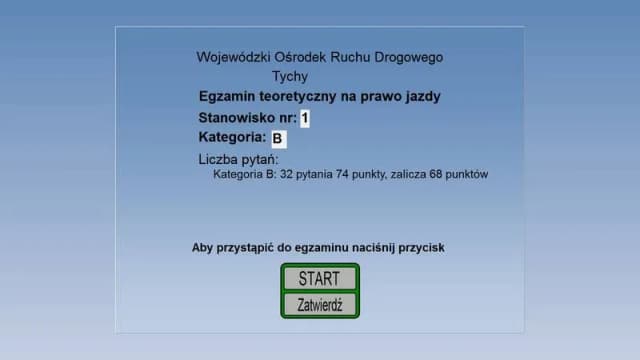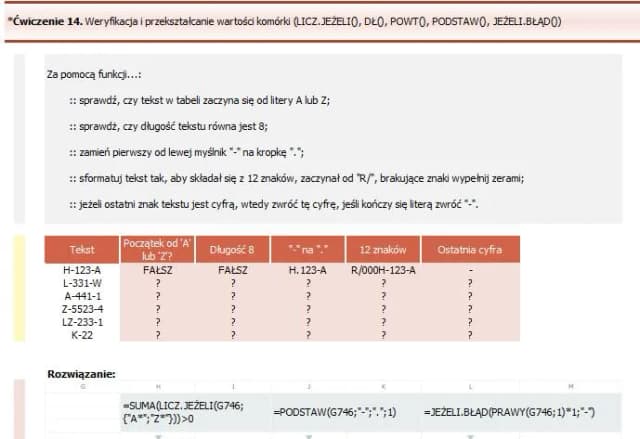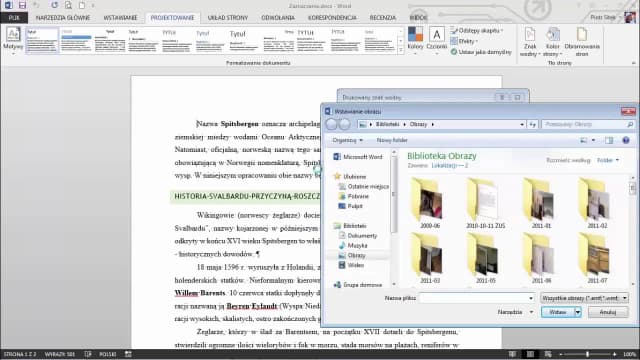Zmniejszenie rozmiaru pliku Excel jest kluczowym krokiem w poprawie wydajności pracy z arkuszami kalkulacyjnymi. Duże pliki mogą spowolnić działanie programu, a także utrudnić ich udostępnianie i przechowywanie. W artykule przedstawimy kilka skutecznych metod, które pozwolą na optymalizację danych oraz zredukowanie rozmiaru pliku, zachowując przy tym integralność danych.
Od prostych kroków, takich jak usuwanie niepotrzebnych danych i formatowania, po bardziej zaawansowane techniki, takie jak zmiana formatu pliku na binarny, każdy z tych sposobów przyczyni się do lepszej wydajności Twojego arkusza. Dzięki tym wskazówkom, łatwiej będzie Ci zarządzać swoimi plikami Excel, a także uniknąć problemów związanych z ich otwieraniem i edytowaniem.
Kluczowe wnioski:
- Użyj formatu binarnego (*.xlsb) do zapisu pliku, co znacząco zmniejszy jego rozmiar.
- Regularnie usuwaj niepotrzebne dane, takie jak puste komórki, wiersze i kolumny.
- Kompresuj obrazy i grafiki, aby zaoszczędzić miejsce.
- Uprość lub usuń formatowanie warunkowe, które może zwiększać rozmiar pliku.
- Zastąp formuły wartościami tam, gdzie to możliwe, aby uniknąć ciągłego przeliczania.
- Rozważ użycie Power Query do importowania tylko niezbędnych danych.
- Twórz regularne kopie zapasowe plików przed wprowadzeniem zmian.
Jak optymalizować dane w arkuszu Excel, aby zmniejszyć rozmiar pliku?
Optymalizacja danych w arkuszu Excel jest kluczowym krokiem, aby zmniejszyć rozmiar pliku i poprawić jego wydajność. Istnieje wiele metod, które można zastosować, aby osiągnąć ten cel. Należy zacząć od usunięcia niepotrzebnych danych, takich jak puste komórki, wiersze i kolumny, które mogą znacząco zwiększać rozmiar pliku. Przykładowo, puste wiersze na końcu arkusza mogą sprawić, że plik będzie o wiele większy, niż to konieczne. Dlatego warto regularnie przeglądać zawartość arkusza i usuwać zbędne elementy.
Innym skutecznym sposobem jest zastąpienie statycznych danych formułami, co może znacznie zmniejszyć rozmiar pliku. Używanie formuł zamiast przechowywania dużych zestawów danych statycznych pozwala na dynamiczne obliczanie wartości, co jest bardziej efektywne. Pamiętaj, aby unikać używania funkcji, które mogą zwiększać rozmiar pliku, takich jak TODAY czy RAND. Wykorzystanie tych technik pomoże utrzymać plik w odpowiedniej wielkości i ułatwi jego dalszą edycję oraz udostępnianie.
Usuwanie niepotrzebnych danych i formatowania dla mniejszych plików
Aby skutecznie zmniejszyć rozmiar pliku Excel, warto skupić się na usuwaniu niepotrzebnych danych i formatowania. Przede wszystkim, przejdź do końca arkusza, używając skrótu klawiszowego Ctrl + End, aby zlokalizować puste wiersze i kolumny. Następnie zaznacz te obszary i usuń je za pomocą opcji „Usuń”. Dodatkowo, warto zwrócić uwagę na nadmiarowe formatowanie, które również może przyczyniać się do zwiększenia rozmiaru pliku. Uproszczenie formatów, takich jak kolory tła czy czcionki, może znacząco wpłynąć na wielkość pliku. Regularne przeglądanie arkusza w celu usunięcia zbędnych elementów pozwoli na utrzymanie optymalnej wielkości pliku.
Używanie formuł zamiast danych statycznych w celu redukcji rozmiaru
Wykorzystanie formuł w arkuszu Excel zamiast przechowywania dużych zestawów statycznych danych przynosi wiele korzyści, w tym znaczną redukcję rozmiaru pliku. Zamiast trzymać w arkuszu wiele powtarzających się wartości, można zastosować formuły, które będą dynamicznie obliczać potrzebne dane. Na przykład, używając funkcji SUMA, można zautomatyzować obliczenia w obrębie kolumn, co eliminuje potrzebę ręcznego wprowadzania danych. Dodatkowo, formuły takie jak WYSZUKAJ.PIONOWO czy INDEKS mogą pomóc w organizacji danych bez konieczności ich duplikowania, co również wpływa na zmniejszenie rozmiaru pliku.
Warto również unikać funkcji nietrwałych, takich jak TODAY czy RAND, które przy każdym otwarciu pliku generują nowe wartości, co może prowadzić do zwiększenia rozmiaru pliku. Zastosowanie formuł zamiast danych statycznych nie tylko zmniejsza rozmiar pliku, ale również ułatwia jego edytowanie i aktualizowanie. W rezultacie, korzystanie z formuł w Excelu jest efektywnym sposobem na zmniejszenie rozmiaru pliku Excel i poprawę jego wydajności.
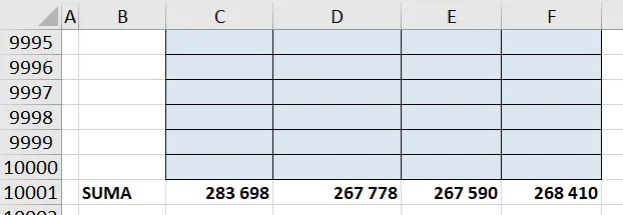
Jak wykorzystać funkcje Excel do kompresji plików?
Excel oferuje różne funkcje, które pozwalają na efektywną kompresję plików. Jednym z najprostszych sposobów jest skorzystanie z opcji „Zapisz jako” i zapisanie pliku w formacie binarnym (*.xlsb). Format ten jest bardziej efektywny niż standardowy format XML (*.xlsx), zwłaszcza gdy nie potrzebujesz otwartości danych dla innych programów. Aby to zrobić, wystarczy przejść do zakładki „Plik”, wybrać „Zapisz jako” i wskazać format „Skoroszyt binarny programu Excel”. Taki zabieg może znacząco wpłynąć na zmniejszenie rozmiaru pliku, co jest istotne, gdy pracujemy z dużymi arkuszami kalkulacyjnymi.
Inną opcją jest dostosowanie ustawień zapisu, aby uzyskać mniejsze pliki. Można to osiągnąć, zmieniając format zapisu na .xlsb, co jest szczególnie przydatne, gdy plik zawiera dużo danych. W przypadku pracy z dużymi zbiorami danych, warto również rozważyć użycie Power Query do importowania tylko niezbędnych informacji, co może dodatkowo przyczynić się do zmniejszenia rozmiaru pliku. Poniżej przedstawiamy porównanie formatów .xlsx i .xlsb, które ilustruje różnice w rozmiarze plików.
| Format | Typ pliku | Typowe zastosowanie | Średni rozmiar pliku |
|---|---|---|---|
| .xlsx | XML | Standardowy format Excela | 10 MB |
| .xlsb | Binarne | Efektywny format dla dużych plików | 5 MB |
Zastosowanie opcji "Zapisz jako" z kompresją plików
Aby efektywnie zmniejszyć rozmiar pliku Excel, warto skorzystać z opcji „Zapisz jako” i wybrać odpowiedni format pliku. Proces ten zaczyna się od kliknięcia w zakładkę „Plik” w lewym górnym rogu ekranu. Następnie wybierz „Zapisz jako” i wybierz lokalizację, w której chcesz zapisać plik. W oknie dialogowym, które się pojawi, zmień typ pliku na „Skoroszyt binarny programu Excel (*.xlsb)”, co pozwoli na kompresję danych i zmniejszenie rozmiaru pliku, co jest szczególnie przydatne w przypadku dużych arkuszy kalkulacyjnych.
Używanie formatu .xlsb do zmniejszenia rozmiaru pliku
Format .xlsb to binarny format pliku, który jest bardziej efektywny niż standardowy format XML (.xlsx). Główne zalety formatu .xlsb obejmują znaczne zmniejszenie rozmiaru pliku, co sprawia, że jest on idealny dla dużych arkuszy. Używając formatu .xlsb, można zaoszczędzić miejsce na dysku i poprawić wydajność podczas otwierania oraz edytowania plików. Jest to szczególnie korzystne w sytuacjach, gdy plik zawiera dużą ilość danych lub złożone obliczenia, które mogą spowolnić działanie programu Excel.
Optymalizacja obrazów i grafik w arkuszach Excel
Aby zmniejszyć rozmiar pliku Excel, warto skupić się na optymalizacji obrazów i grafik, które często zajmują dużo miejsca. Excel oferuje narzędzia do kompresji zdjęć, które można znaleźć w zakładce „Format zdjęcia”. Wybierając opcję „Kompresuj zdjęcia”, można zmniejszyć rozdzielczość obrazów, na przykład do 150 ppi, co znacząco wpłynie na ich wagę. Dodatkowo, ważne jest, aby upewnić się, że opcja „Nie kompresuj obrazów w pliku” nie jest zaznaczona, co pozwoli na efektywne zmniejszenie rozmiaru pliku bez utraty jakości wizualnej.
Usuwanie nieużywanych obiektów i kształtów w dokumencie
W Excelu często pozostają nieużywane obiekty i kształty, które mogą zajmować cenne miejsce. Aby je zidentyfikować, warto przeszukać arkusz w poszukiwaniu elementów, które nie są już potrzebne. Można to zrobić, klikając prawym przyciskiem myszy na obiekt i wybierając opcję „Usuń”. Regularne przeglądanie arkuszy i usuwanie zbędnych kształtów przyczyni się do zmniejszenia rozmiaru arkusza Excel oraz poprawi jego wydajność.
Regularne tworzenie kopii zapasowych przed zmianami
Tworzenie kopii zapasowych plików przed wprowadzeniem jakichkolwiek zmian jest kluczowym krokiem w zapewnieniu bezpieczeństwa danych. Regularne zapisywanie kopii plików pozwala uniknąć utraty ważnych informacji w przypadku błędów lub awarii. Można to zrobić, korzystając z różnych metod, takich jak zapisywanie plików na zewnętrznych dyskach twardych, w chmurze (np. Google Drive, Dropbox) lub używając oprogramowania do automatycznego tworzenia kopii zapasowych. Dzięki tym praktykom, nawet po wprowadzeniu zmian, zawsze będziesz mieć dostęp do wcześniejszych wersji pliku, co znacząco zwiększa bezpieczeństwo danych.
Sprawdzanie formuł i danych po kompresji pliku
Po kompresji pliku Excel ważne jest, aby dokładnie sprawdzić formuły i integralność danych. Należy upewnić się, że wszystkie obliczenia są poprawne i że nie wystąpiły żadne błędy podczas zapisywania. Aby to zrobić, warto przejrzeć kluczowe komórki z formułami oraz użyć funkcji „Sprawdź błędy” dostępnej w Excelu. Regularne weryfikowanie danych po kompresji nie tylko zapewnia ich dokładność, ale także pozwala na szybkie wykrycie ewentualnych problemów, które mogą wpłynąć na dalsze analizy lub raporty.
Czytaj więcej: Jak obrócić wykres w Excelu i poprawić jego czytelność
Jak wykorzystać makra do automatyzacji optymalizacji plików Excel
W kontekście zmniejszania rozmiaru pliku Excel i poprawy wydajności, warto rozważyć zastosowanie makr, które mogą znacząco ułatwić i przyspieszyć proces optymalizacji. Dzięki makrom można zautomatyzować rutynowe zadania, takie jak usuwanie pustych wierszy i kolumn, kompresja obrazów oraz przekształcanie formuł w wartości. Na przykład, stworzenie makra, które przeszukuje arkusz w poszukiwaniu nieużywanych obiektów i je usuwa, pozwoli zaoszczędzić czas i zminimalizować ryzyko błędów ludzkich.
Co więcej, makra mogą być używane do tworzenia regularnych kopii zapasowych plików przed wprowadzeniem zmian, co zapewnia dodatkowe bezpieczeństwo danych. W miarę jak złożoność arkuszy wzrasta, umiejętność programowania prostych makr w VBA (Visual Basic for Applications) stanie się coraz bardziej cenna. Dzięki temu użytkownicy będą mogli nie tylko optymalizować swoje pliki, ale także dostosowywać procesy do swoich indywidualnych potrzeb, co w dłuższej perspektywie przyniesie znaczne oszczędności czasu i zasobów.